Cum să sincronizați și să accesați filele deschise în dispozitivele Firefox Across

Folosești Firefox pe mai multe dispozitive? Puteți sincroniza filele pe dispozitivele folosind Firefox Sync și le puteți deschide pe orice dispozitiv.
Cu stilul de viață de astăzi, majoritatea oamenilorcomută între mai multe dispozitive pentru a fi informat și conectat. Din fericire, puteți continua să vizualizați aceleași pagini web din Firefox pe dispozitivele dvs. sincronizând filele deschise.
Puteți accesa cu ușurință o listă de file Firefox deschise pe fiecare dispozitiv și puteți deschide oricare dintre aceste file pe oricare dintre dispozitivele dvs.
Astăzi vă vom arăta cum să accesați filele Firefox deschise în Windows, Mac și Linux și pe dispozitivele iOS și Android.
Configurați sincronizarea Firefox
Pentru a sincroniza filele Firefox deschise pe dispozitive, trebuie mai întâi să configurați un cont de sincronizare Firefox și să vă conectați la contul respectiv pe toate dispozitivele.
Dacă ați făcut deja acest lucru, va trebui să verificați dacă vă sincronizați filele Firefox deschise. Vă vom arăta cum puteți verifica asta pe computer și pe dispozitivele mobile.
Verificați dacă sincronizați filele deschise pe Windows, Linux și Mac
Pentru a vă asigura că sincronizați filele deschise pe computer, faceți clic pe meniul Firefox (trei bare orizontale) din colțul din dreapta sus al ferestrei Firefox și faceți clic pe adresa de e-mail.
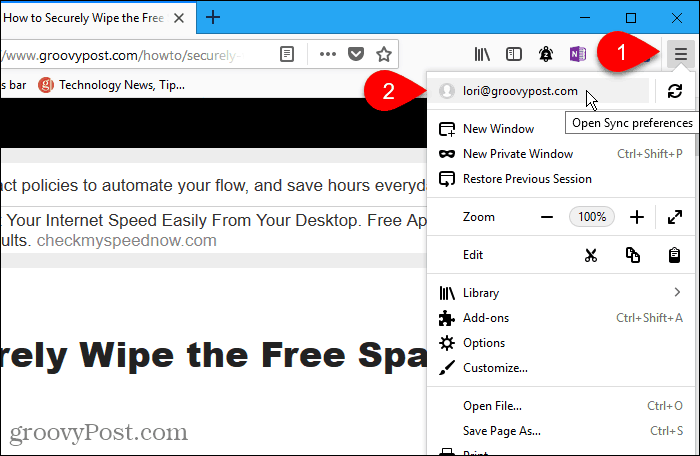
Pe ecranul Contului Firefox, asigurați-vă că Deschideți filele caseta este bifată.
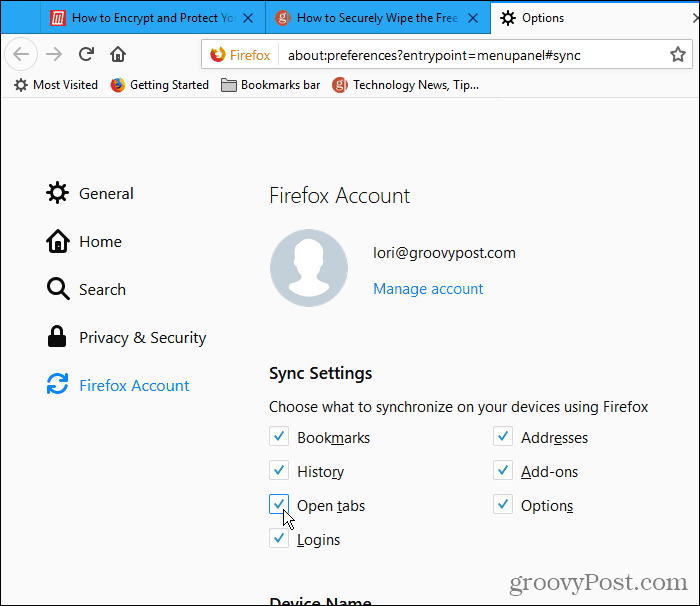
Accesați filele deschise în Firefox pe Windows, Linux și Mac
După sincronizarea filelor deschise, puteți accesa file deschise pe alte dispozitive de pe computer.
Faceți clic pe meniul Firefox (trei bare orizontale) din colțul din dreapta sus al ferestrei Firefox și faceți clic pe Bibliotecă.
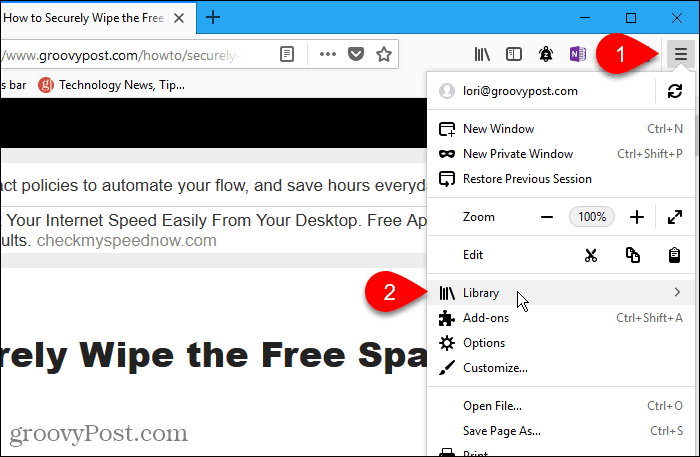
Apoi apasa Tabele sincronizate.
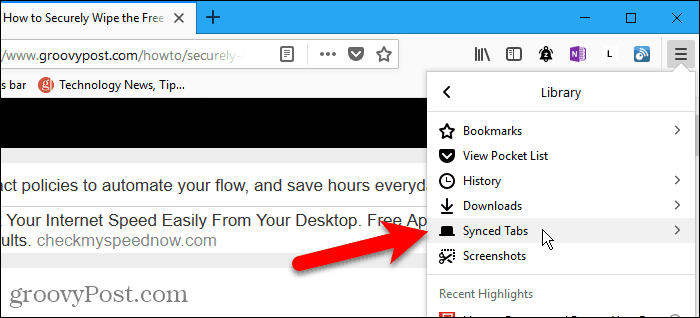
Toate filele deschise pe toate dispozitivele active și conectate sunt listate pe Tabele sincronizate meniul. Faceți clic pe pagina web pe care doriți să o deschideți de pe un alt dispozitiv.
Pagina web se deschide în fila curentă.
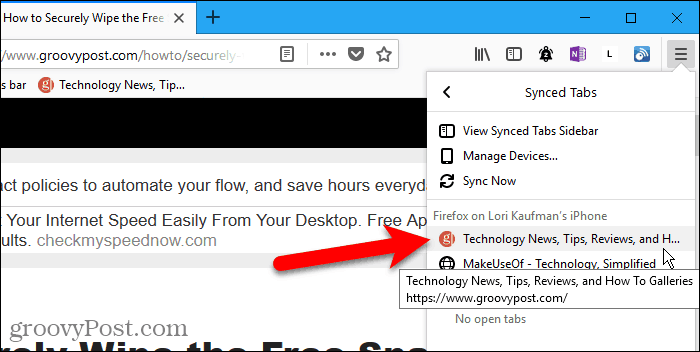
Verificați dacă sincronizați filele deschise pe un iPhone sau iPad
Afișăm Firefox pe un iPhone în această secțiune și în următoarea. Dar procedura este aceeași pe un iPad.
Pentru a accesa filele Firefox deschise pe dispozitivul iOS,mai întâi trebuie să verificați dacă sincronizați filele Firefox deschise. Puteți sincroniza diferite elemente pe diferite dispozitive, deci trebuie să verificați acest lucru pe fiecare dispozitiv pe care doriți să accesați filele Firefox deschise.
Deschide Firefox pe iPhone sau iPad și apoi atinge meniul Firefox (trei bare orizontale) în colțul din dreapta jos al ecranului.
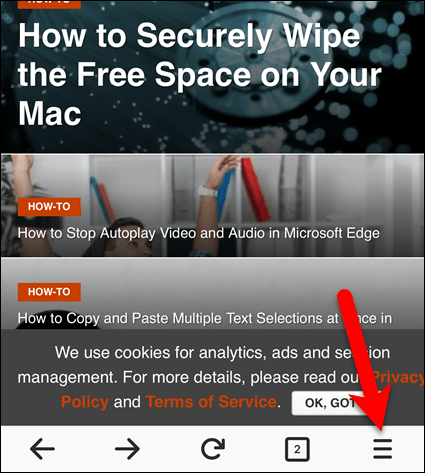
Atingeți adresa dvs. de e-mail din partea de sus a meniului.
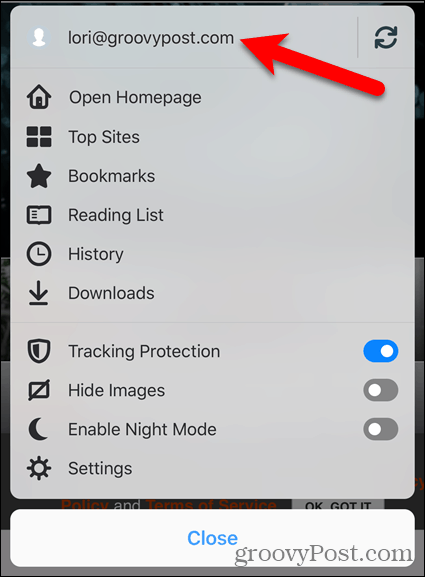
Asigurați-vă că Deschideți filele butonul glisorului este pornit (albastru). Dacă este alb, atingeți-l pentru a începe sincronizarea filelor deschise.
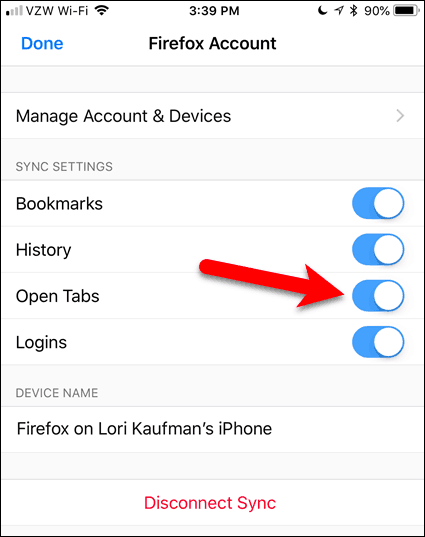
Accesați filele deschise în Firefox pe un iPhone sau iPad
După ce sincronizați filele deschise, puteți accesa file deschise pe alte dispozitive mobile și computere de pe iPhone sau iPad.
Atingeți meniul Firefox (trei linii orizontale) din colțul din dreapta jos al ecranului și atingeți Istorie.
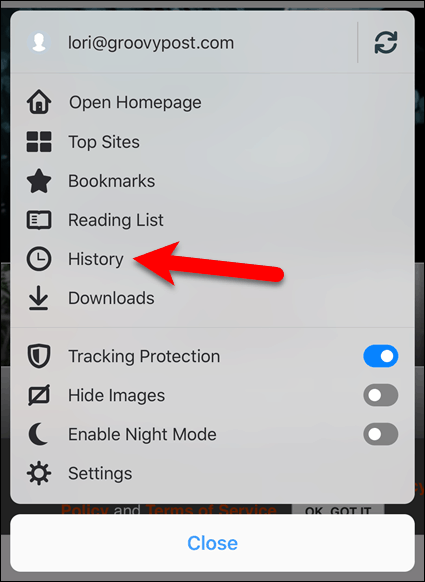
Apoi, atingeți Dispozitive sincronizate.
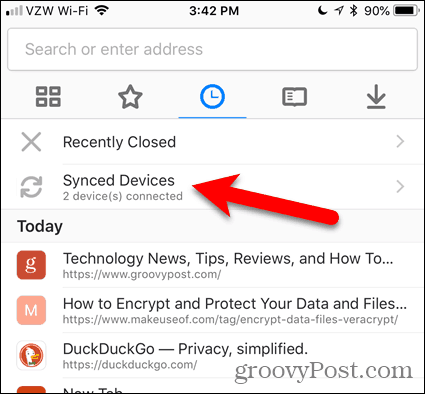
În Dispozitive sincronizate filele de ecran deschise pe alte dispozitive.
Atingeți o filă de pe un alt dispozitiv pentru a o deschide pe dispozitivul dvs. curent.
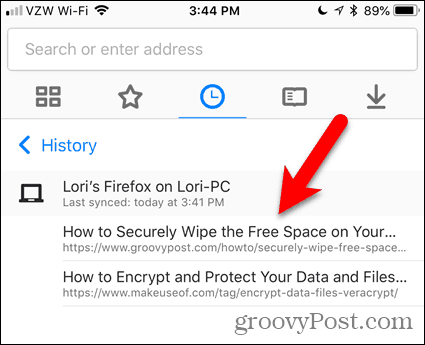
Verificați dacă sincronizați filele deschise pe un dispozitiv Android
Pentru a accesa filele Firefox deschise pe dispozitivul Android, trebuie să verificați mai întâi dacă sincronizați filele Firefox deschise, la fel ca în Firefox pe computer și pe iPhone sau iPad.
Deschide Firefox pe dispozitivul Android și apoi atinge meniul Firefox (trei puncte verticale) în colțul din dreapta sus al ecranului.
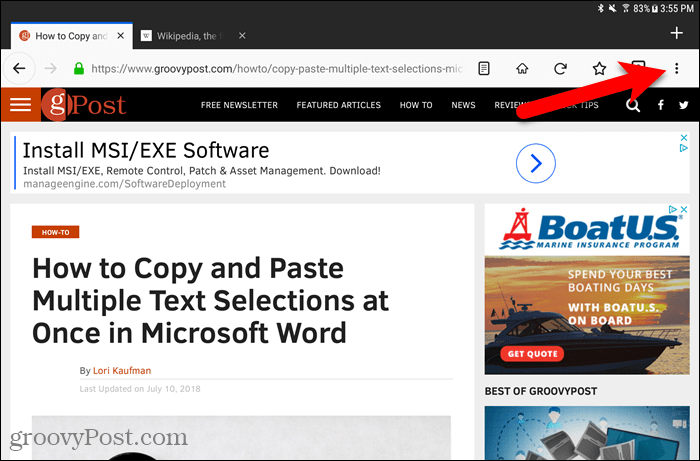
Apoi, atingeți Setări.
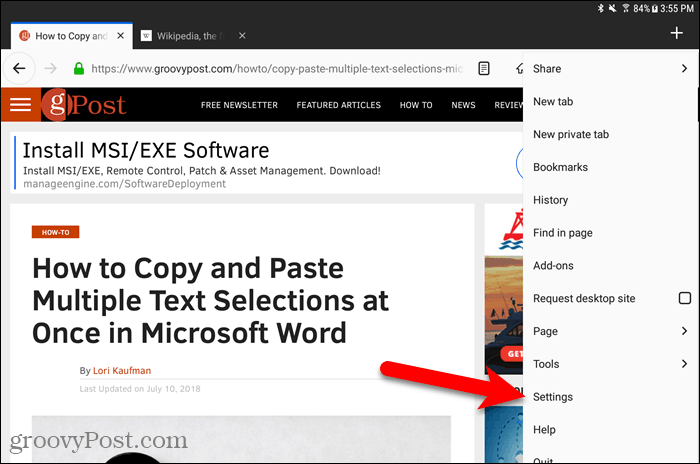
Pe Setări ecran, asigurați-vă General este selectat în stânga.
Apoi, atingeți Cont Firefox.
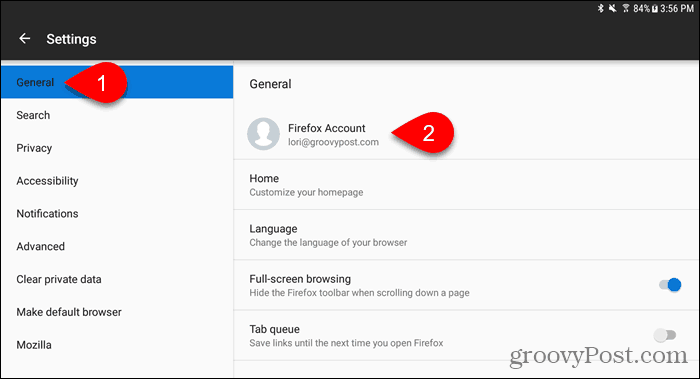
Asigurați-vă că Deschideți filele caseta este bifată. Dacă nu, faceți clic pe ea.

Accesați filele deschise în Firefox pe un dispozitiv Android
Pentru a accesa filele deschise de pe alte dispozitive de pe dispozitivul Android, atingeți meniul Firefox (trei puncte verticale) din colțul din dreapta sus al ecranului și atingeți Istoric.
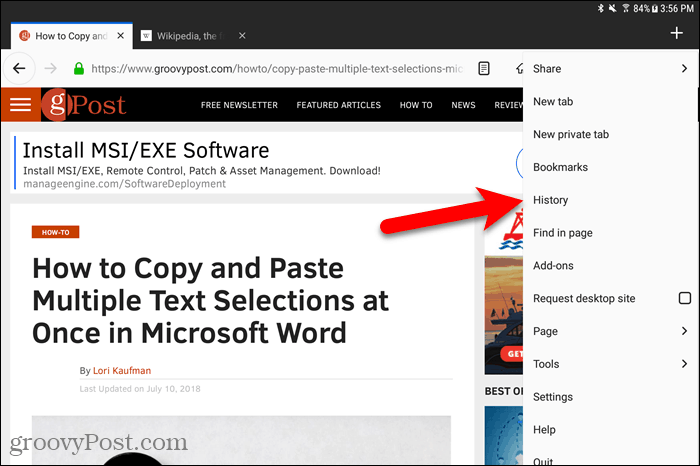
Pe Istorie ecran, atingeți Dispozitive sincronizate.
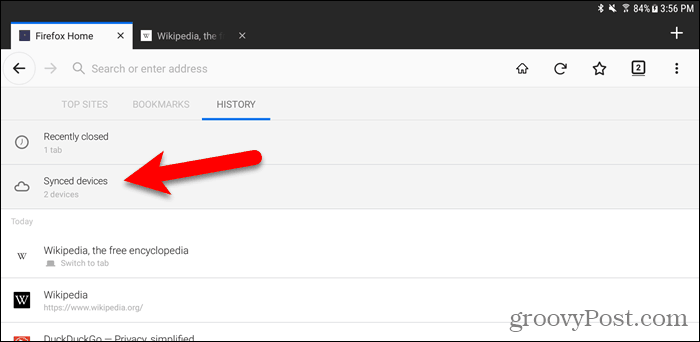
Veți vedea o listă de pagini web deschise în filele de pe fiecare dintre dispozitivele dvs. active. Atingeți o pagină web din listă pentru a o deschide în fila curentă.
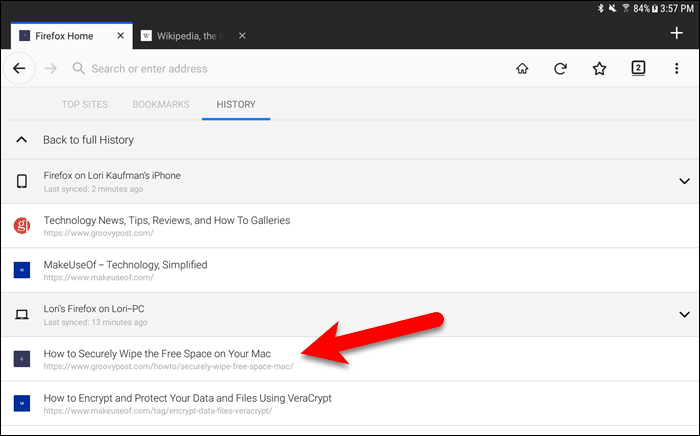
Gestionează dispozitive în Firefox pe Windows, Linux și Mac
Puteți gestiona dispozitivele conectate la contul dvs. Firefox Sync de pe computer.
Mergi la Meniu Firefox> Bibliotecă> Taburi sincronizate> Gestionare dispozitive.
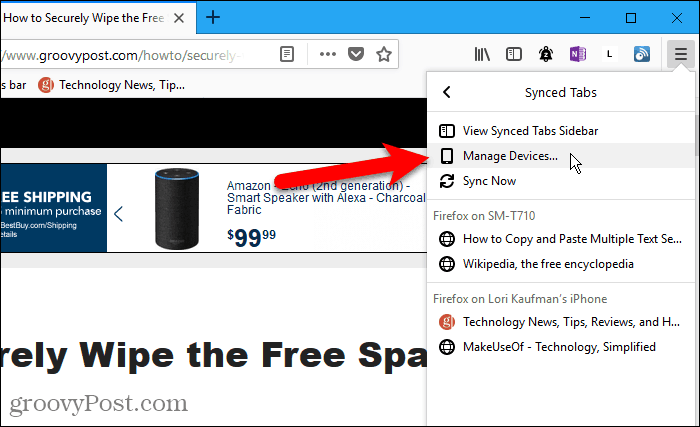
În Dispozitive și aplicații secțiunea de pe Conturi Firefox pagina se extinde. Se afișează o listă a tuturor dispozitivelor conectate în contul dvs. Firefox Sync.
Pentru a deconecta un dispozitiv, faceți clic pe Deconectat în dreapta numelui dispozitivului.
Nu există nicio casetă de dialog de confirmare când deconectați un dispozitiv. Dar puteți conecta dispozitivul din nou, conectându-vă la contul Firefox Sync de pe dispozitiv.
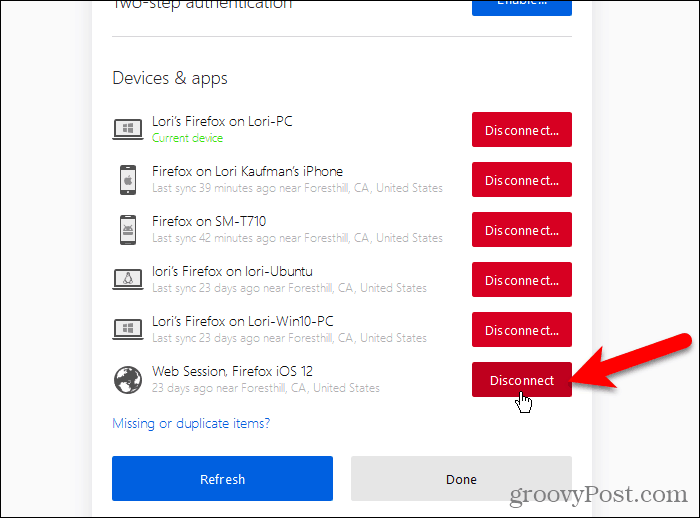
Gestionați dispozitivele în Firefox pe iOS
De asemenea, puteți gestiona dispozitivele conectate la contul dvs. Firefox Sync de pe iPhone sau iPad. Din păcate, Firefox pentru Android nu oferă această caracteristică.
Deschide Firefox pe iPhone sau iPad și atinge meniul Firefox (trei bare orizontale) în colțul din dreapta jos al ecranului.
Apoi, atingeți adresa dvs. de e-mail din partea de sus a meniului.
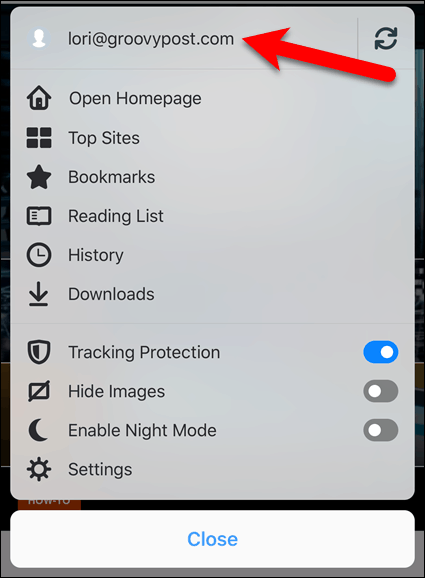
Pe Cont Firefox ecran, atingeți Gestionați contul și dispozitivele.
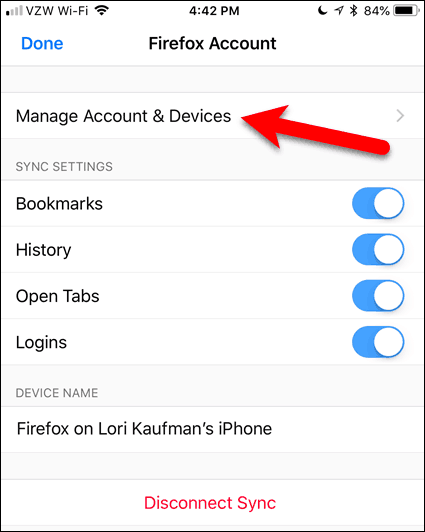
Atingeți Spectacol la dreapta de Dispozitive și aplicații pentru a extinde acea secțiune.
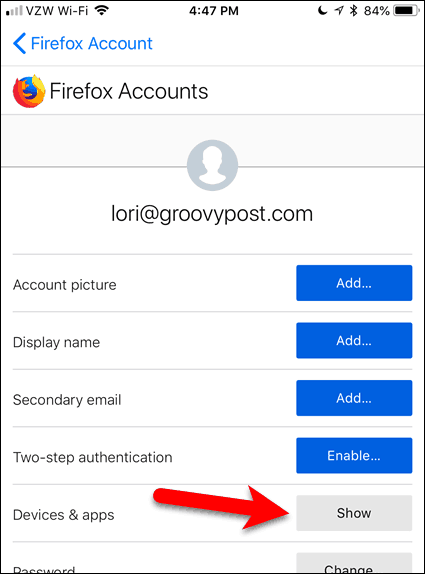
Se afișează o listă a tuturor dispozitivelor conectate în contul dvs. Firefox Sync.
Pentru a deconecta un dispozitiv, faceți clic pe Deconectat sub numele dispozitivului respectiv
La fel ca pe computer, nu există nicio casetă de dialog de confirmare atunci când deconectați un dispozitiv. Conectați-vă la contul respectiv de pe dispozitiv pentru a-l conecta din nou la contul dvs. Firefox Sync.
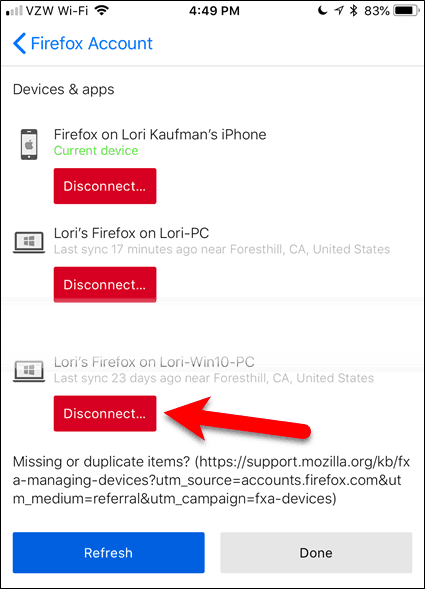
Bucurați-vă de o experiență de navigare fără probleme în Firefox pe toate dispozitivele dvs.
Dacă sunteți permanent în mișcare și comutați între un desktop, un laptop și un dispozitiv mobil, Firefox Sync oferă o experiență de navigare web fără probleme.
Folosești Firefox pe mai multe dispozitive? Vi se pare utilă funcția de sincronizare a filelor? Împărtășește-ți gândurile și experiențele cu noi în comentariile de mai jos!










Lasa un comentariu